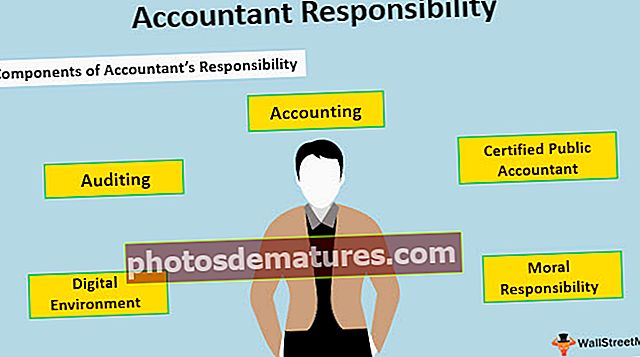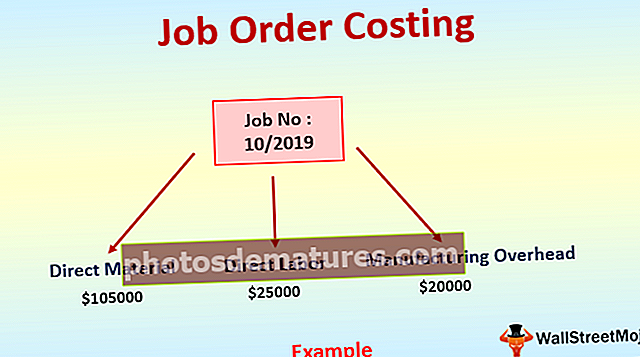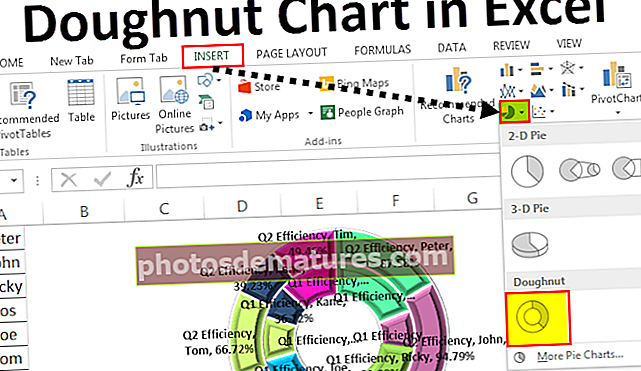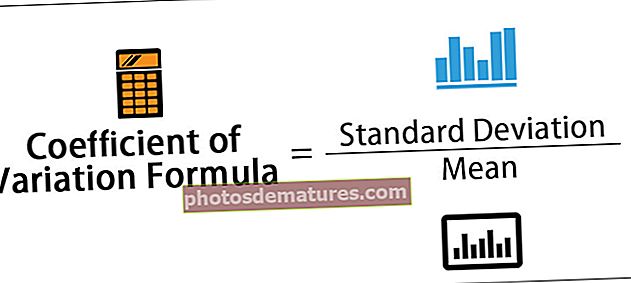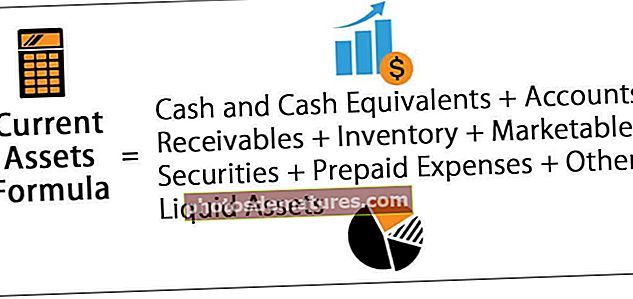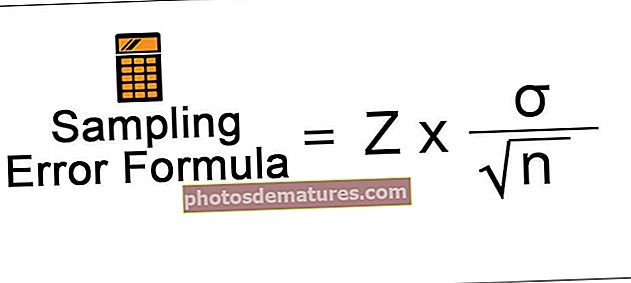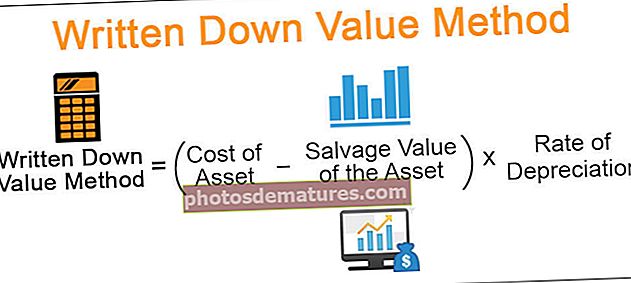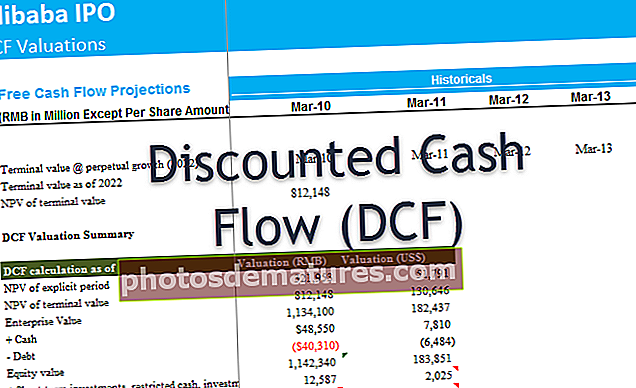Структуриране референце у програму Екцел | Водич корак по корак са примерима
Како створити структуриране референце у програму Екцел?
Структуриране референце почињу са екцел табелама. Чим табеле креиране у екцелу аутоматски креирају структуриране референце за вас.
Сада погледајте доњу слику.

- Корак 1: Дао сам везу до ћелије Б3, уместо да везу прикажем као Б2, она приказује као Табела1 [@Продаје]. Ево Табела 1 је назив табеле и @Продаје је колона на коју се позивамо. Све ћелије у овој колони означене су именом табеле, а затим именом наслова колоне.
- Корак 2: Сада ћу променити име табеле у Дата_Табле и промените наслов колоне у Износ.
- Корак 3: Да бисте променили име табеле, поставите курсор унутар табеле> идите на Дизајн> Име табеле.

- Корак 4: Име табеле наведите као Дата_Табле.

- Корак 5: Сада промена даје референцу на ћелију Б3.

Дакле, схватили смо да структурирана референца има два дела Назив табеле и назив колоне.
Примери
Овде можете преузети овај Екцел предложак структурираних референци - Екцел Предложак структурираних референциПример # 1
Користећи структуриране референце можете своју формулу учинити динамичном. За разлику од нормалних референци на ћелије, он омогућава да формула буде активна у случају додавања и брисања у опсегу података.
Дозволићу да применим формулу СУМ и за нормалан опсег и за Екцел табелу.
СУМ формула за нормалан опсег.

СУМ Формула за Екцел табелу.

Дозволите ми да додам неколико редова подацима и нормалне и екцел табеле. У податке сам додао 2 ставке поруџбине, сада видите разлику.


Структурирана референца у табели екцел приказује ажурирану вредност, али нормалан опсег података не приказује ажуриране вредности ако ручно не направите неке промене у формули.
Пример # 2
Сада погледајте још један пример. Имам информације о називу производа, количини и цени. Користећи ове информације морам да дођем до продајне вредности.

Да би се добила продајна вредност, формула је Количина * Цена. Применимо ову формулу у табели.

Формула каже [@КТИ] * [@ПРИЦЕ]. Ово је разумљивије од уобичајене референце Б2 * Ц2. Не добијамо име табеле ако формулу стављамо у табелу.
Проблеми са Екцел структурираним референцама
Користећи структуриране референце суочавамо се са неким проблемима који су наведени у наставку.
Проблем # 1
Структуриране референце такође имају своје проблеме. Сви смо упознати са применом екцел формуле и копирањем или превлачењем у остале преостале ћелије. Ово није исти процес у структурираним референцама, он делује мало другачије.
Сада погледајте пример у наставку. Применио сам формулу СУМ у Екцелу за нормални опсег.

Ако желим да збројим цену и вредност продаје, једноставно ћу копирајте и налепите или превуците тренутна формула за друге две ћелије и даће ми СУМ вредност цене и вредности продаје.

Сада примените исту формулу за екцел табелу за колону Кти.

Сада смо добили збир Кти колоне. Као и уобичајени опсег, формула копира тренутну формулу и залепите је у колону Цена да бисте добили укупан износ цене.

О Боже!!! Не приказује укупан износ колоне Цена, већ још увек приказује само укупан ступац Количина. Дакле, не можемо копирати и налепити ову формулу у суседну ћелију или било коју другу ћелију да се односи на релативни ступац или ред.
Превуците формулу да бисте променили референцу
Сада знамо његово ограничење, више не можемо да радимо цопи-пасте посао са структурираним референцама. Како онда превазићи ово ограничење?
Решење је врло једноставно, само треба да повучемо формулу уместо да је копирамо. Изаберите ћелију формуле и користите ручицу за попуњавање и превуците је до преостале две ћелије да бисте референцу колоне променили на Цена и Вредност продаје.

Сада смо ажурирали формуле да бисмо добили одговарајуће укупне износе.
Проблем # 2
Видели смо један проблем са референцама структуре и пронашли смо и решење, али овде имамо још један проблем, не можемо упутити позив као апсолутну референцу ако формулу вучемо у друге ћелије.
Погледајмо пример у наставку. Имам табелу продаје са више уноса и желим да објединим податке помоћу функције СУМИФ у екцелу.

Сада ћу применити функцију СУМИФ да бих добио консолидоване вредности продаје за сваки производ.

Применио сам формулу за јануарски месец, јер је то структурирана референца, не можемо је копирати и залепити у преостале две колоне, неће променити референцу на фебруар и март, па ћу повући формулу.

Ох !! Нисам добио ниједну вредност у колони Феб и Мар. У чему би био проблем ??? Пажљиво погледајте формулу.
Формулу смо повукли из јануара месеца. У функцији СУМИФ први аргумент је Цритериа Ранге Табела продаје [производ] пошто смо формулу која има превукли променили су се у Продаја_Табела [јануар].
Па како да се носимо са тим ?? Морамо да направимо први аргумент, односно колону производа као апсолутну, а остале колоне као релативну референцу. За разлику од уобичајене референце, ми немамо луксуз да користимо тастер Ф4 за промену типа референцирања.
Решење је у томе што треба да дуплирамо референтни ступац као што је приказано на доњој слици.


Сада формулу можемо превући у друге развртане две колоне. Опсег критеријума ће бити константан и друге референце колона ће се променити у складу са тим.

Про врх: Да би РОВ био апсолутна референца, морамо направити двоструки РОВ унос, али морамо испред знака РОВ ставити симбол @.
= Табела продаје [@ [производ]: [производ]]
Како искључити структурирану референцу у програму Екцел?
Ако нисте љубитељ структурираних референци, можете их искључити пратећи кораке у наставку.
- Корак 1: Идите на ФИЛЕ> Оптионс.
- Корак 2: Формуле> Опозовите избор У формулама користите називе табела.

Ствари које треба запамтити
- Да бисмо направили апсолутну референцу у структурираној референци, морамо удвостручити име колоне.
- Не можемо копирати формулу структуриране референце, већ је потребно повући формулу.
- Не можемо тачно да видимо на коју ћелију се позивамо у структурираним референцама.
- Ако вас не занимају структуриране референце, можете их искључити.